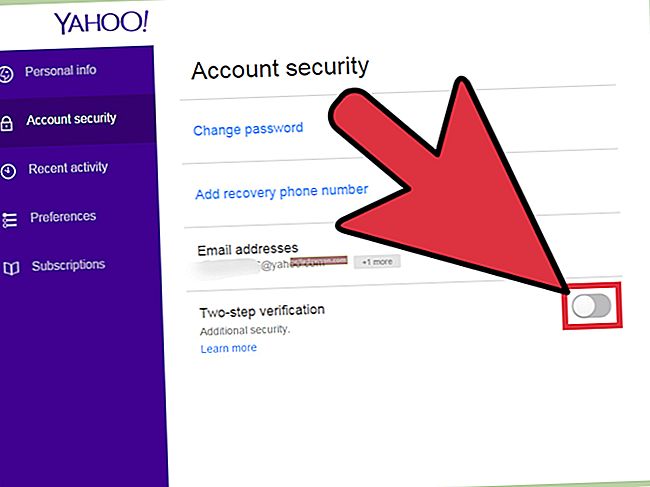Karty SanDisk MicroSD možno poznáte z používania kariet v mobilnom telefóne, starého prehrávača mp3 alebo prenosného systému GPS. Pretože sú karty microSD také malé, asi o štvrtinu veľkosti bežnej karty SD , možno ste prehliadli možnosť ich použitia v počítači.
Avšak, microSD karty môžu byť použité ako kompaktné alternatívu k neohrabaný flash disk. Môžu sa ľahko použiť na ukladanie a prenos súborov do az počítača .
Používanie SD karty
Aj keď váš stolný počítač alebo prenosný počítač môže mať už zabudovanú čítačku kariet SD , nemusí obsahovať integrovanú čítačku kariet microSD . Ak nie, budete potrebovať adaptér na pamäťovú kartu microSD . Niektoré čítačky kariet neprijímajú karty microSD, pretože sú príliš malé. V takom prípade budete musieť kartu microSD vložiť do adaptéra pre externú kartu microSD a tento adaptér zasunúť do čítačky kariet.
Ak si kupujete kartu SanDisk MicroSD , mala by byť dodávaná s adaptérom, ktorý bude vyzerať ako typická karta SD s priehradkou v spodnej časti na vloženie karty microSD. Pretože vkladáte menšiu kartu SD do väčšej, pred pripojením adaptéra microSD k počítaču nezabudnite skontrolovať, či je odomknutý prepínač zámku . Ak nie, karta sa môže zobraziť ako „Iba na čítanie“.
Ak váš počítač nemá čítačku kariet žiadneho druhu, budete potrebovať externú čítačku kariet , ktorú môžete zapojiť do portov USB počítača. Podľa potreby s využitím adaptéra na pamäťovú kartu microSD môžete tieto externé čítačky použiť na prenos údajov na kartu microSD a z nej.
Ako otvoriť SanDisk
Začnite vložením čítačky kariet USB do jedného z dostupných portov USB vášho počítača . Ďalej vložte kartu SanDisk MicroSD do adaptéra na pamäťové karty a vložte tento adaptér do čítačky kariet .
Po vložení karty SD choďte do počítača a kliknite na ponuku Štart v dolnej časti obrazovky. Mal by vyzerať ako ikona systému Windows. Odtiaľ otvorte Prieskumník súborov.
Na tejto obrazovke vyberte kartu MicroSD zo všetkých priečinkov uvedených v Prieskumníkovi súborov. Ak sa vaša SD karta nezobrazí, skúste kliknúť na ikonu Tento počítač . Po kliknutí na to by sa vám mala zobraziť časť s názvom Zariadenia a disky , kde by mala byť vaša SD karta uvedená podľa názvu.
Vyhľadanie vašej karty SanDisk MicroSD
Ak chcete nájsť kartu microSD , potrebujete vedieť, ako sa bude volať. Ak sa pokúšate o prístup k svojej karte microSD prvýkrát, mala by byť označená značkou . V tomto prípade SanDisk . Ak ste ho už premenovali, mali by ste byť schopní ľahko ho nájsť podľa mena, ktoré ste mu priradili.
Po nájdení kliknite na otvorené súbory a zobrazte ich. Ak je to prvýkrát, tento priečinok by mal byť prakticky prázdny. Odtiaľ doň môžete načítať súbory pomocou počítača. Ak na kartu MicroSD z počítača pristupujete prvýkrát, ale použili ste ju v inom zariadení , mali by ste svoje súbory vidieť, kliknúť na ne a presúvať ich tu.
Presun súborov z karty microSD
Po výbere karty SD môžete zobraziť všetky súbory na karte. Prejdite a prehliadajte svoje súbory, preklikajte sa do akýchkoľvek podpriečinkov a podľa vlastného uváženia vyhľadajte súbory, ktoré chcete preniesť do svojho počítača.
Ak chcete začať prenášať súbory do počítača, kliknite na kartu Domov a vyberte možnosť Presunúť do . Odtiaľ budete chcieť zvoliť umiestnenie na počítači, kam chcete presunúť svoje súbory. Prechádzajte adresárom, kým vo svojom počítači nevyberiete priečinok, v ktorom chcete žiť súbor alebo priečinok z karty SD. Potom kliknite na tlačidlo Presunúť .
Kliknite von a prejdite do vybratého súboru a priečinka v počítači. Uistite sa, že tam vidíte svoje nové súbory. Ak tak urobíte, potom bol prevod úspešný. Ak z nejakého dôvodu neprenesli, môže nastať problém s kartou.
Prenos súborov na kartu MicroSD
Toto je opak toho, čo sme práve urobili. Ak chcete preniesť súbory z počítača na kartu microSD, vráťte sa do Prieskumníka súborov v počítači a prejdite na súbor alebo priečinok, ktorý chcete preniesť.
Kliknite na kartu Domov a vyberte možnosť Presunúť do . Keď kliknete na Vybrať umiestnenie , vyhľadajte kartu microSD v priečinku Súbor. Ako už bolo spomenuté vyššie, bude označené buď značkou (SanDisk), alebo menom, ktoré ste pre ňu vybrali pri prvom prístupe. Po výbere kliknite na položku Presunúť .
Teraz kliknite von a pokúste sa získať prístup na kartu microSD. Skontrolujte, či sa tam nachádzajú vaše súbory. Ak sú, potom bol prevod úspešný. Ak nie sú, skúste kartu SD preformátovať .
Formátovanie karty SanDisk MicroSD
Existuje šanca, že ak budete mať ťažkosti s prístupom alebo používaním karty microSD, bude pravdepodobne potrebné kartu naformátovať . Ak sa karta SD neotvorí, nezobrazí sa vo vašom Prieskumníkovi súborov alebo vám nedovolí na ňu prenášať súbory, budete musieť kartu naformátovať, aby bola kompatibilná s vaším počítačom.
Ak chcete naformátovať kartu SanDisk MicroSD , po vložení do čítačky kariet prejdite do ponuky Štart a vyberte položku Tento počítač , kde by ste ju mali nájsť podľa názvu. Kliknite pravým tlačidlom myši na kartu a potom kliknite na príkaz Formátovať , čím sa dostanete do iného vyskakovacieho okna.
Je malá šanca, že sa vám nezobrazí možnosť naformátovať kartu. Ak je to váš prípad, budete si musieť stiahnuť a nainštalovať samostatný nástroj . Ak ste sa však dostali do ďalšieho okna, začiarknite políčko Rýchle formátovanie a skontrolujte, či má časť Kapacita k dispozícii správne úložisko. Potom vyberte formát . Rovnako ako v prípade najväčšieho počtu kariet microSD, zvoľte FAT32.
Varovanie pred formátovaním
Pred naformátovaním karty microSD sa uistite, že na nej nie sú už žiadne súbory . Ak sa to stane, a napriek tomu to naformátujete, tieto súbory ponecháte úplne . Ak nemáte prístup k súborom v počítači, pokúste sa k nim dostať z iného zariadenia , napríklad Mac alebo mobilného zariadenia. Ak k nim stále nemáte prístup, je možné, že je karta poškodená a pred ďalším použitím bude potrebné ju naformátovať.
Ak máte prístup k svojim súborom, skopírujte ich všetky do počítača skôr, ako sa rozhodnete zariadenie naformátovať. Týmto spôsobom si môžete ponechať všetky svoje súbory a preniesť ich späť po kliknutí na tlačidlo Formátovať .
Keď ste vyskúšali všetko na uloženie súborov, vráťte sa späť na možnosť Formát a dokončite postup. Po skontrolovaní častí Rýchly formát a Kapacita, ako je uvedené vyššie, môžete kliknúť na tlačidlo Štart . Váš počítač odtiaľ naformátuje vašu kartu microSD, aby ste ju mohli znova používať a na začiatku vymazať všetok obsah, ktorý na nej je.
Vysunutie karty microSD
Ak chcete kartu microSD správne vysunúť , musíte ju predtým, ako ju vytiahnete z portu USB, vykonať na pracovnej ploche počítača . Ak to chcete urobiť, prejdite do pravej dolnej časti horúcej lišty na pracovnej ploche . Ak váš počítač správne prečítal vašu kartu, mala by byť vedľa nej malá ikona jednotky flash so začiarknutím. Kliknite na ikonu a vyberte možnosť Vysunúť kartu microSD.
Vysunutím karty microSD cez počítač si môžete byť istí, že vaše súbory budú v bezpečí, keď skutočne fyzicky odpojíte kartu alebo adaptér pamäťovej karty od čítačky kariet v počítači.
Mazanie z karty MicroSD
Ak chcete z karty microSD odstrániť súbor alebo viac súborov, môžete to urobiť celkom jednoducho. Najskôr prejdite na kartu microSD z Prieskumníka súborov v počítači, ako je uvedené vyššie.
Ďalej vyberte súbor, priečinok alebo viac súborov, ktoré chcete odstrániť . Odtiaľ kliknite na Odstrániť . Zobrazí sa výzva na potvrdenie - vyberte možnosť Áno a súbory sa odstránia z vašej karty microSD. Vždy je dobré skopírovať všetko z karty microSD do počítača, aby ste mali zálohu pred odstránením všetkého, pre prípad, že by ste si to rozmysleli.